Hoe afbeeldingen toevoegen aan contacten op uw Android Mobile

Hier ziet u hoe u de afbeelding van een contactpersoon in Android kunt wijzigen in iets waardoor deze gemakkelijker te identificeren zijn bij het inlezen.
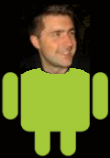
Afbeeldingen of een foto toevoegen aan een contact op uwAndroid mobiel is een zeer handige manier om snel te zien wie u belt. Dit is vooral belangrijk als u problemen met het gezichtsvermogen hebt en het moeilijk vindt om de weergegeven naam te lezen. Mijn aanbeveling is om foto's toe te voegen aan de contacten, zodat je ze gemakkelijker kunt zien wanneer je belt of een telefoongesprek ontvangt.
Android plaatst standaard een generieke bloklettervoor een persoon die niet is gevestigd als contactpersoon voor hun imago. En, afhankelijk van wie de persoon is, wilt u misschien de afbeelding veranderen in iets waardoor ze gemakkelijker te identificeren zijn bij het inlezen.
Opmerking: Voor dit artikel gebruik ik stock Android 8.0 Oreo op een Nexus 6P. De stappen kunnen enigszins variëren, afhankelijk van de versie van Android en andere software die de fabrikant van de handset op uw apparaat plaatst voor het beheren van contacten.
Stap 1
Start de telefoon-app en zoek het contact met uwil de foto wijzigen en tik erop om de contactkaart te openen. Of, als u meerdere accounts op uw telefoon hebt gekoppeld, is het misschien gemakkelijker om de app Contacten en het account te openen waaraan de persoon is gekoppeld.
Als u meerdere accounts op uw telefoon hebt gekoppeld, is het wellicht gemakkelijker om de app Contacten en het account te openen waaraan de persoon is gekoppeld.
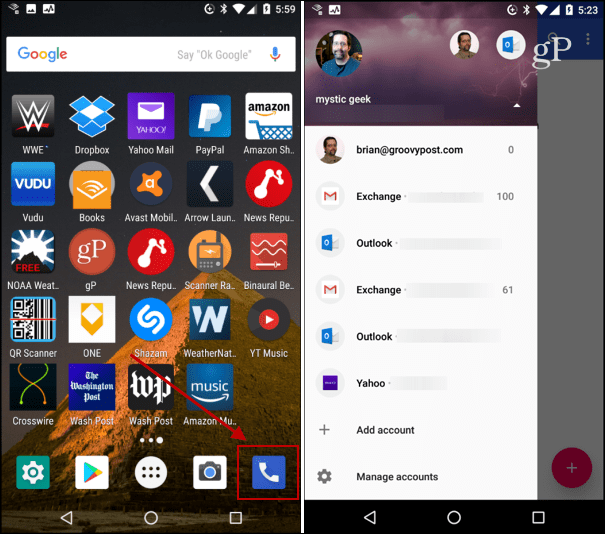
Stap 2
Nadat u het contact hebt geselecteerd, gaat u naar de bewerkingsmoduseerste. Anders kunt u een oproep activeren door op hun foto te tikken. Tik in Oreo op het bewerkingspictogram in de rechteronderhoek van het scherm. Tik in de bewerkingsmodus op de afbeelding van de persoon en dan zou u de optie moeten krijgen om een foto te maken of er een te kiezen.
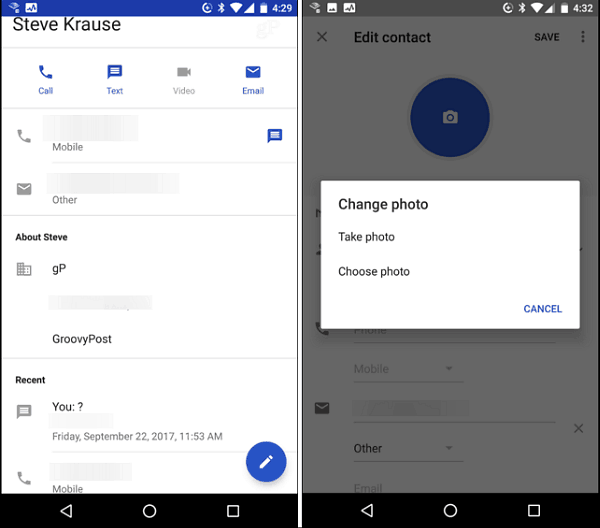
Stap 3
Bewerk de afbeelding naar wens en sla de wijzigingen op als u klaar bent.
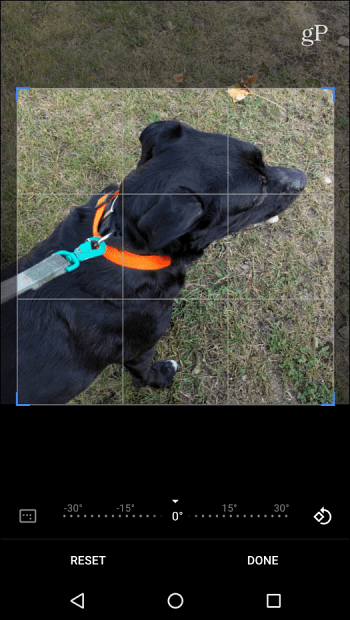
Meestal zal ik gewoon de afbeelding van een contact wijzigenon-the-fly. Ik kan de app Telefoon openen in de lijst met recentelijk gebelde personen en op de verticale ellips in de rechterbovenhoek van het pictogram tikken om naar de bewerkingsmodus te gaan en een andere afbeelding te kiezen.
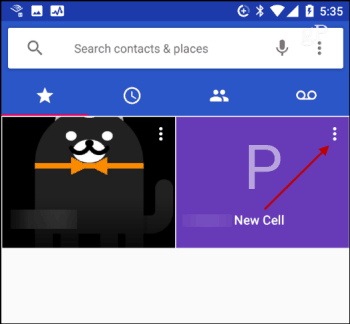
Nogmaals, de stappen variëren afhankelijk van uw apparaat. Toch is het idee meestal hetzelfde op alle versies. Alles ziet er bijvoorbeeld op mijn HTC One helemaal anders uit, maar door te weten waar je op moet letten, kun je er eenvoudig achter komen.
Als je een andere versie van Android of software hebt die specifiek is voor de fabrikant, laat ons dan weten wat ik misschien heb weggelaten in het commentaar hieronder.






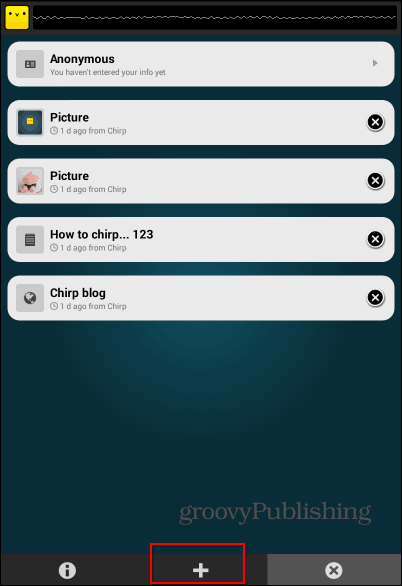



laat een reactie achter